Cara Install Ubuntu 14.04 LTS Trusty Tahr
Persiapan sebelum memulai instalasi:
* Live USB Ubuntu
* Boot device dari USB Storage
* Tersedia partisi kosong yang cukup untuk Ubuntu, minimal 10GB direkomendasikan 20GB
Pilih bahasa, saya memilih English.
Lalu Continue

Tidak usah terkoneksi dengan jaringan/internet pada saat instalasi
Pilih I don’t want to connect to a wi-fi right now.
Continue.
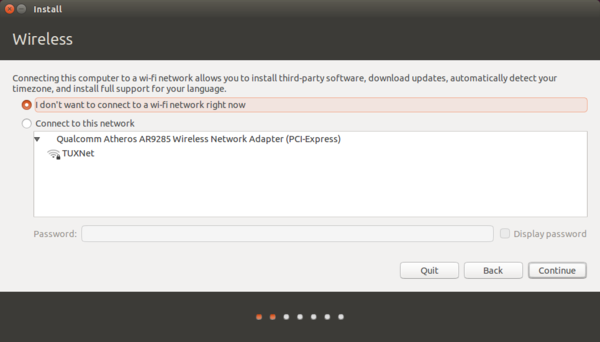
Minimal harddisk yang dibutuhkan 6.3 GB, saya menyarankan sebaiknya paling minimal 10GB
Tercolok ke power jika menggunakan laptop, jangan sampai pada saat instalasi baterai habis.
Tidak perlu terkoneksi ke internet
Continue
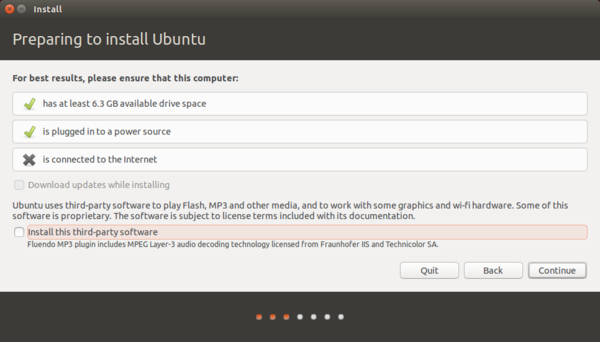
Tipe instalasi, pilih Something else untuk menentukan sendiri dimana partisi yang akan dipakai.
Continue.
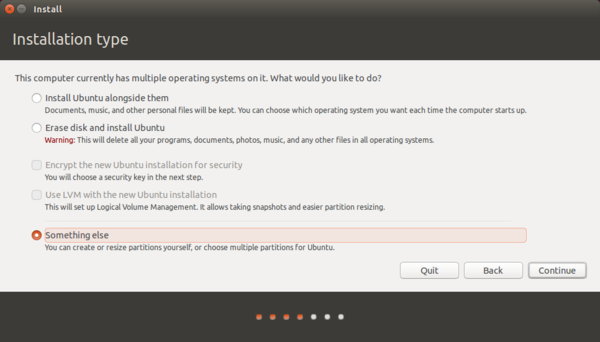
Saya ingin menggunakan partisi /dev/sdb2.
Klik Change
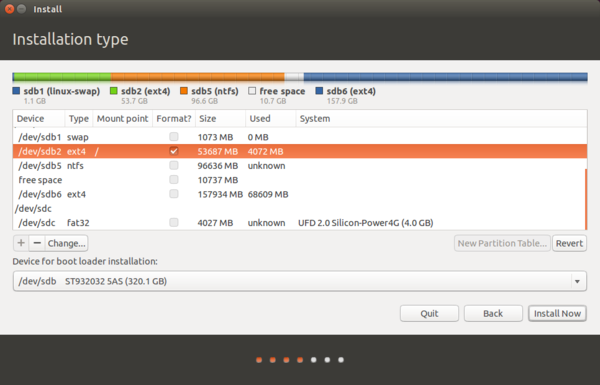
Saya menggunakan space 50GB
Pakai filesystem Ext4
Format partisi
Mount point pilih / (dibaca root)
OK

Setelah selesai mengeset partisi / (dibaca root), klik Install Now
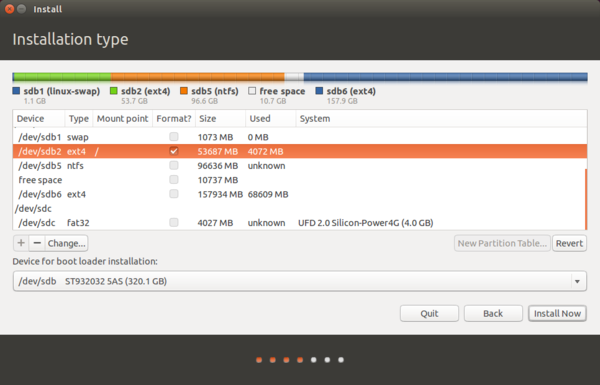
Pilih zona waktu, lalu Continue
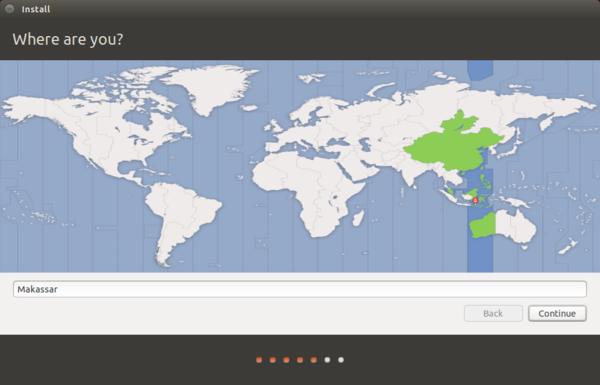
Konfigurasi layout keyboard, sesuaikan dengan keyboard layout.
Pada umumnya menggunakan English (US), jadi tidak usah diubah.
Continue

Isikan nama, username, nama komputer, dan password pengguna.
Continue.
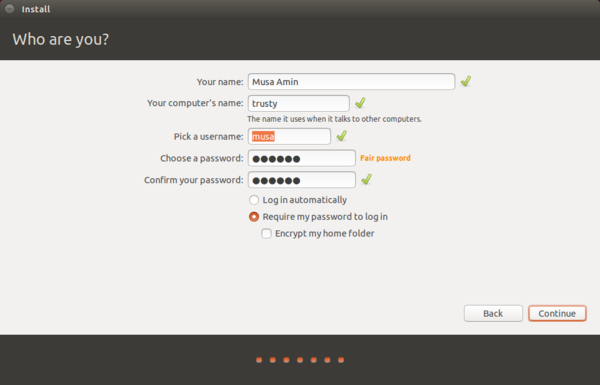
Proses instalasi/copy file sedang berjalan
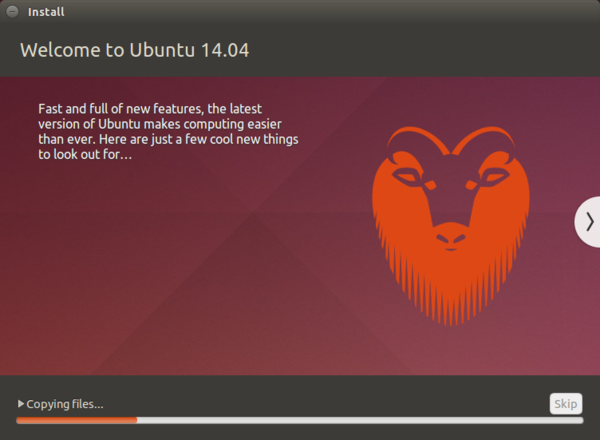
Jika muncul pesan seperti ini berarti instalasi sudah selesai.
Restart Now untuk merestart komputer, lalu lepas media instalasi agar langsung booting dari harddisk.

Perangkat yang digunakan pada tutorial ini:
LiveUSB Ubuntu 14.04 LTS 32bit (i386)
Laptop Dell Vostro 1088
– Processor Intel Core 2 Duo CPU T6670 2.20GHz
– Memory 4 GB
– VGA AMD Radeon 4300 Series
Harddisk eksternal, USB 2.0
Lama instalasi : 11 Menit (partisi sudah tersedia)
Selamat mencoba 🙂


